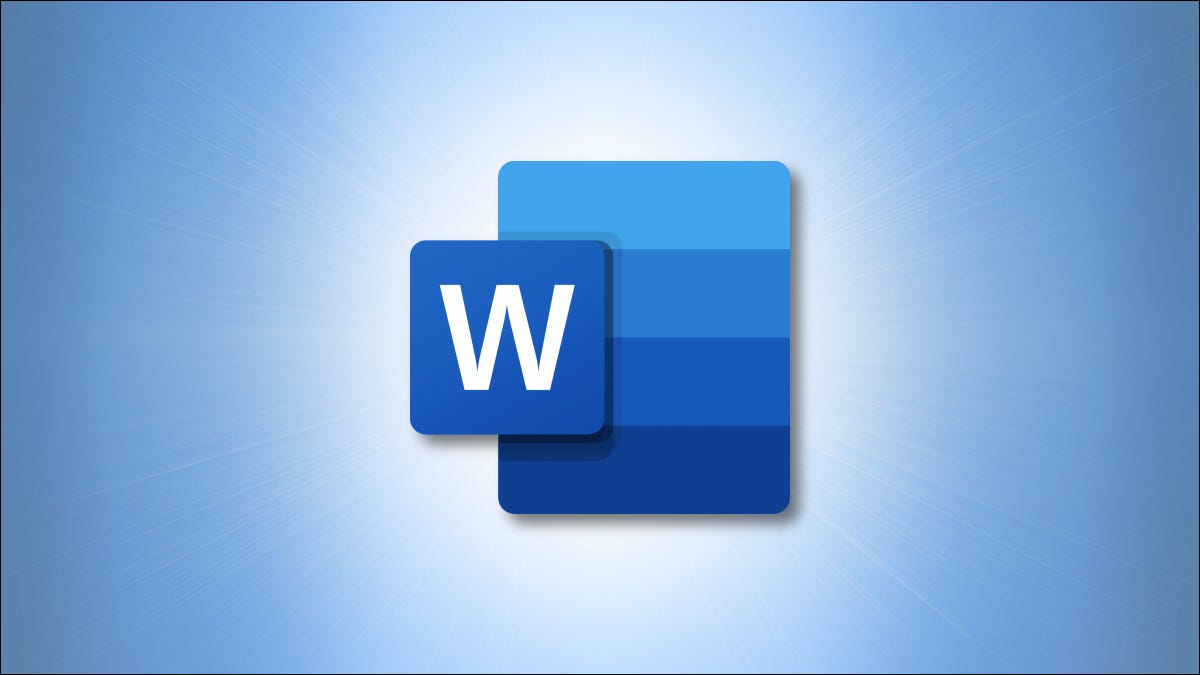
Las fuentes de Google no se limitan a la web. Puede descargarlos y usarlos localmente en aplicaciones como Microsoft Word. Le mostraremos cómo descargar y utilizar estas fuentes en computadoras Windows y Mac.
Primero, descargue las fuentes
Primero, descargue la fuente o fuentes que desea utilizar en sus documentos de la Biblioteca de fuentes de Google. Puede descargar fuentes específicas o tomarlas todas al mismo tiempo.
Comencemos con la descarga de una fuente específica. Dirígete al Fuentes de Google sitio y seleccione la fuente para descargar.
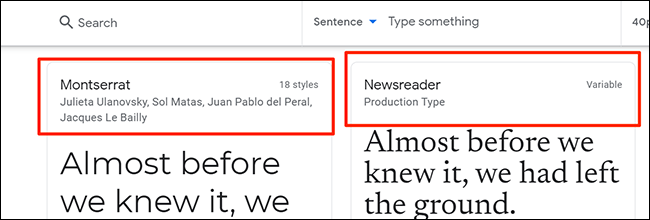
En la pantalla de la fuente, haga clic en «Descargar familia» en la esquina superior derecha.
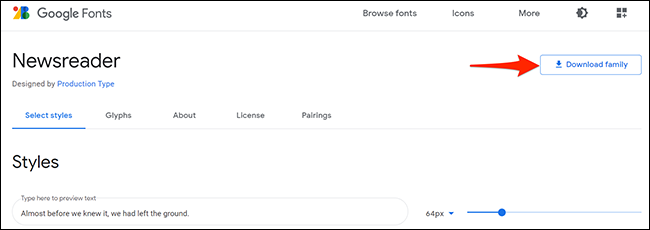
Si desea descargar todas las fuentes de Google Fonts, abra Fuentes de Google en GitHub en su navegador web. Desde allí, desplácese hacia abajo hasta la sección «Descargar todas las fuentes de Google» y haga clic en el link de descarga.
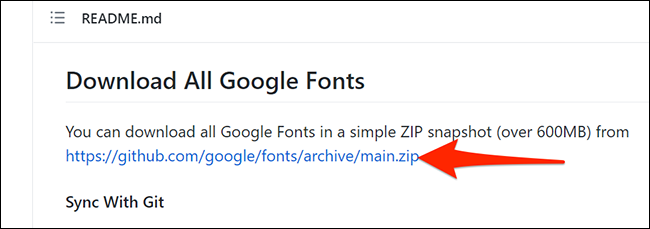
Ahora, instale sus fuentes de Google descargadas
El siguiente paso es instalar las fuentes descargadas en su computadora Windows o Mac.
Para hacer esto, primero, haga doble clic en el archivo ZIP descargado para abrirlo. Después, haga doble clic en el archivo de fuente (de forma general termina con la extensión .ttf) para abrir la fuente.
Nota: Nota: Si hay varias fuentes en un archivo, repita el procedimiento para cada fuente.
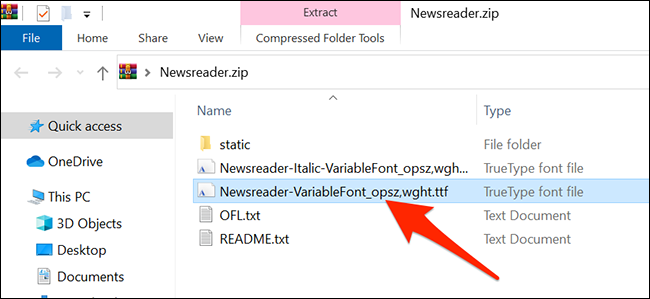
Su computadora abrirá una vista previa de la fuente seleccionada. Si está en Windows, haga clic en «Instalar» en la parte de arriba de esta ventana.
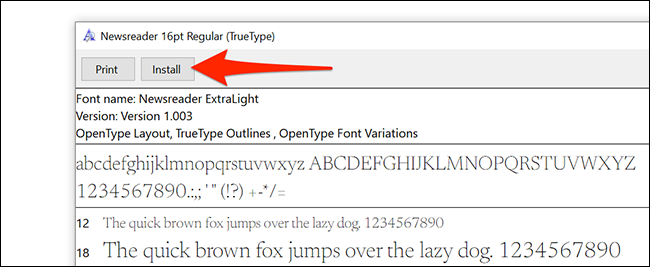
Los usuarios de Mac deben hacer un clic en «Instalar fuente» en la parte inferior de la ventana de vista previa.
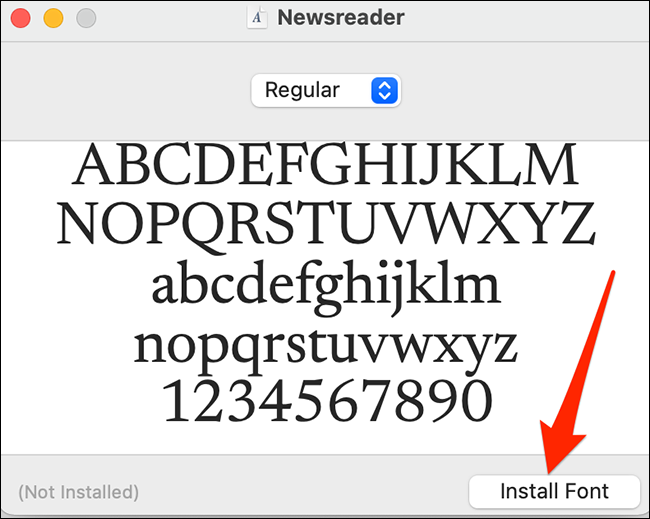
La fuente seleccionada ahora se instalará en su computadora.
Usemos las fuentes de Google en Microsoft Word
En Microsoft Word, usaría una fuente de Google de la misma manera que utiliza cualquier otra fuente.
Para ingresar a la fuente recién instalada en Word, abra un documento existente en Word o seleccione «Documento en blanco» en la pantalla principal de Word para crear uno nuevo.
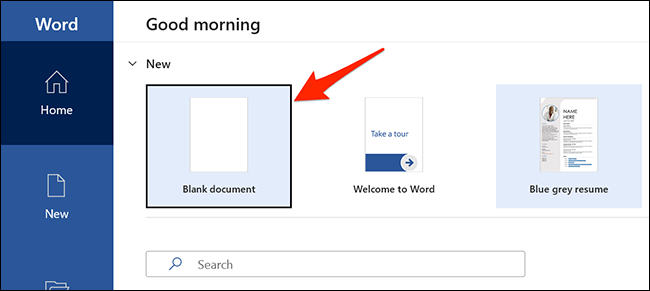
En la ventana de edición de Word, en la pestaña Inicio de la cinta, busque el grupo «Fuente» y haga clic en el menú desplegable (que muestra el nombre de la fuente actual).
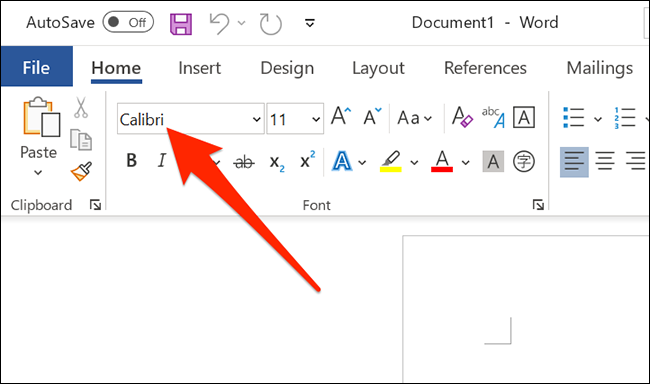
Desplácese hacia abajo en el menú desplegable de fuentes, busque la fuente de Google recién instalada y haga clic en ella.
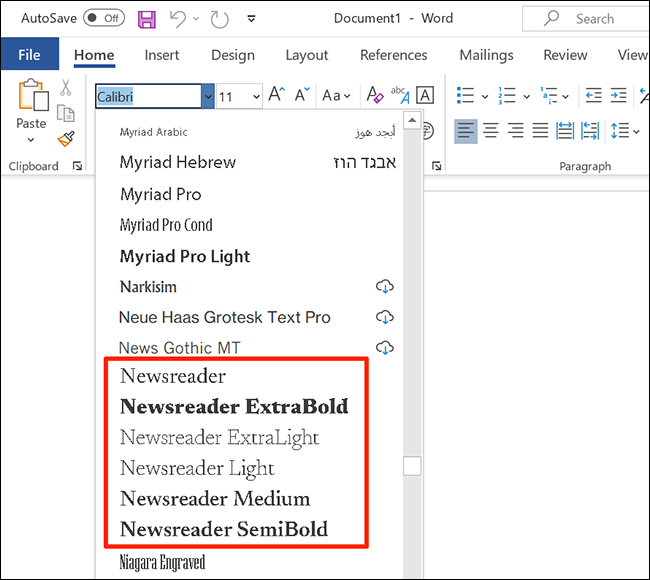
Haga clic en cualquier parte de su documento para comenzar a escribir con la fuente de Google seleccionada.
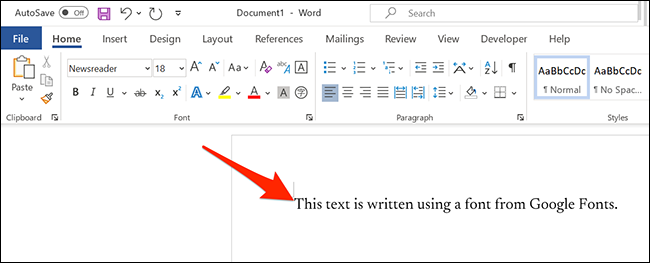
¡Y así es como trae y utiliza las fuentes web de Google localmente en su computadora Windows o Mac!
RELACIONADO: Microsoft Word: Conceptos básicos sobre el formato de documentos
setTimeout(function(){
!function(f,b,e,v,n,t,s)
{if(f.fbq)return;n=f.fbq=function(){n.callMethod?
n.callMethod.apply(n,arguments):n.queue.push(arguments)};
if(!f._fbq)f._fbq=n;n.push=n;n.loaded=!0;n.version=’2.0′;
n.queue=[];t=b.createElement(e);t.async=!0;
t.src=v;s=b.getElementsByTagName(e)[0];
s.parentNode.insertBefore(t,s) } (window, document,’script’,
‘https://connect.facebook.net/en_US/fbevents.js’);
fbq(‘init’, ‘335401813750447’);
fbq(‘track’, ‘PageView’);
},3000);






